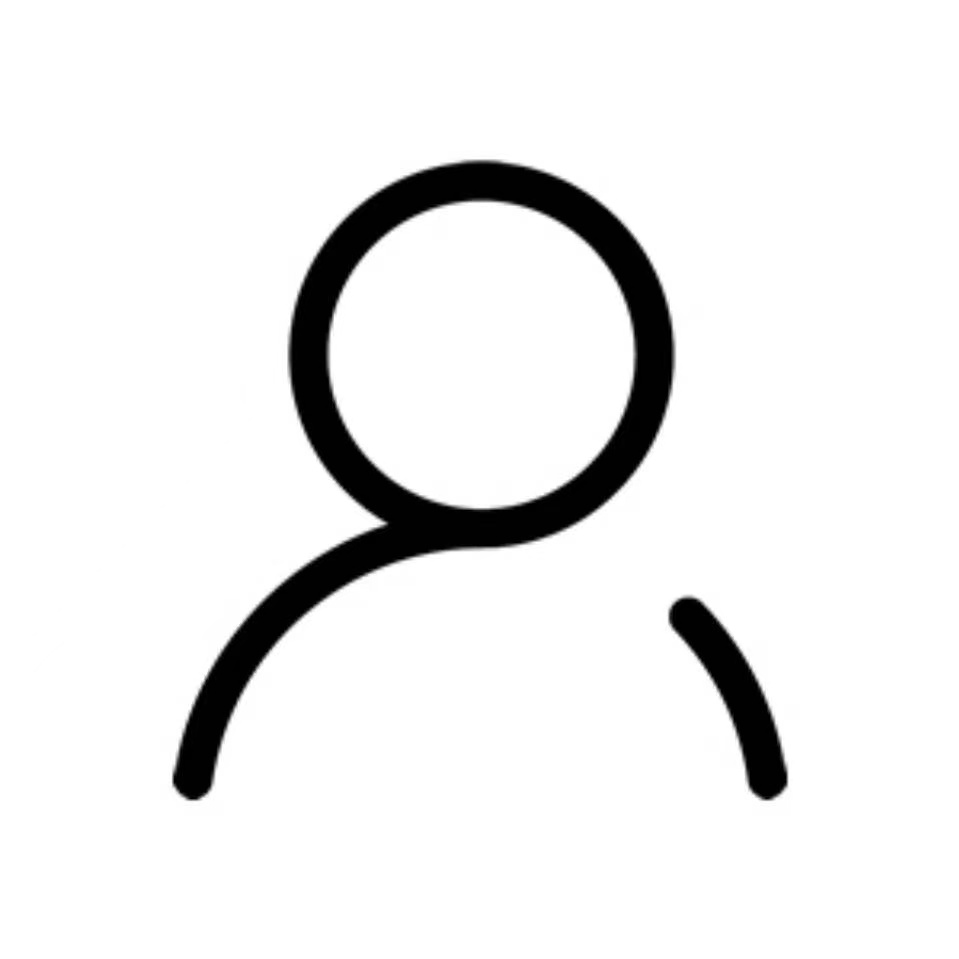搜索到
27
篇与
Docker
相关的结果
-
 Docker安装ZFile 镜像zhaojun1998/zfile香港:swr.ap-southeast-1.myhuaweicloud.com/zfile-dev/zfile:latest北京:swr.cn-north-1.myhuaweicloud.com/zfile-dev/zfile:latest安装命令docker run -d \ --name=zfile \ --restart=always \ -p <访问端口>:8080 \ -v <数据目录>/db:/root/.zfile-v4/db \ -v <数据目录>/logs:/root/.zfile-v4/logs \ -v <数据目录>/file:/data/file \ -v <数据目录>/application.properties:/root/application.properties \ zhaojun1998/zfile如何使用打开浏览器访问:http(s)://{ip}:port
Docker安装ZFile 镜像zhaojun1998/zfile香港:swr.ap-southeast-1.myhuaweicloud.com/zfile-dev/zfile:latest北京:swr.cn-north-1.myhuaweicloud.com/zfile-dev/zfile:latest安装命令docker run -d \ --name=zfile \ --restart=always \ -p <访问端口>:8080 \ -v <数据目录>/db:/root/.zfile-v4/db \ -v <数据目录>/logs:/root/.zfile-v4/logs \ -v <数据目录>/file:/data/file \ -v <数据目录>/application.properties:/root/application.properties \ zhaojun1998/zfile如何使用打开浏览器访问:http(s)://{ip}:port -

-
 Docker安装Filebrowser 镜像filebrowser/filebrowser安装命令docker run -d \ --net=host \ --name=filebrowser \ -p <访问端口>:80 \ -v <数据路径>:/srv \ -v <数据库路径>/filebrowser.db:/database.db \ -v <配置路径>/settings.json:/config/settings.json \ --restart=unless-stopped \ filebrowser/filebrowser如何使用打开浏览器访问:http(s)://{ip}:port
Docker安装Filebrowser 镜像filebrowser/filebrowser安装命令docker run -d \ --net=host \ --name=filebrowser \ -p <访问端口>:80 \ -v <数据路径>:/srv \ -v <数据库路径>/filebrowser.db:/database.db \ -v <配置路径>/settings.json:/config/settings.json \ --restart=unless-stopped \ filebrowser/filebrowser如何使用打开浏览器访问:http(s)://{ip}:port -
 Docker安装DPanel - Docker可视化面板 镜像dpanel/dpanel:latestregistry.cn-hangzhou.aliyuncs.com/dpanel/dpanel:latestdpanel/dpanel:lite(此版本不需要映射80和443端口,需要自行转发域名绑定容器)安装命令docker run -it -d \ --name dpanel --restart=always \ -p <WEB_HTTP_PORT>:80 \ -p <WEB_HTTPS_PORT>:443 \ -p <PANEL_PORT>:8080 \ -v /var/run/docker.sock:/var/run/docker.sock \ -v <磁盘路径>/dpanel:/dpanel \ -e APP_NAME=dpanel -e INSTALL_USERNAME=admin -e INSTALL_PASSWORD=admin \ dpanel/dpanel:latest 如何使用打开浏览器访问:http(s)://{ip}:port默认账号和密码:admin
Docker安装DPanel - Docker可视化面板 镜像dpanel/dpanel:latestregistry.cn-hangzhou.aliyuncs.com/dpanel/dpanel:latestdpanel/dpanel:lite(此版本不需要映射80和443端口,需要自行转发域名绑定容器)安装命令docker run -it -d \ --name dpanel --restart=always \ -p <WEB_HTTP_PORT>:80 \ -p <WEB_HTTPS_PORT>:443 \ -p <PANEL_PORT>:8080 \ -v /var/run/docker.sock:/var/run/docker.sock \ -v <磁盘路径>/dpanel:/dpanel \ -e APP_NAME=dpanel -e INSTALL_USERNAME=admin -e INSTALL_PASSWORD=admin \ dpanel/dpanel:latest 如何使用打开浏览器访问:http(s)://{ip}:port默认账号和密码:admin -
 Docker安装Cloudreve 支持设备支持armv7,arm64,amd64 架构镜像cloudreve/cloudreve:latest安装前准备手动创建<数据目录>/conf.ini空文件或者符合 Cloudreve 配置文件规范的conf.ini;手动创建<数据目录>/cloudreve.db空文件用命令创建mkdir -vp <数据目录>/{uploads,avatar} \ && touch <数据目录>/conf.ini \ && touch <数据目录>/cloudreve.db安装命令以下<数据目录>路径与上方保持一致!docker run -d \ --name=cloudreve \ -p 5212:5212 \ --mount type=bind,source=<数据目录>/conf.ini,target=/cloudreve/conf.ini \ --mount type=bind,source=<数据目录>/cloudreve.db,target=/cloudreve/cloudreve.db \ -v <数据目录>/uploads:/cloudreve/uploads \ -v <数据目录>/avatar:/cloudreve/avatar \ cloudreve/cloudreve:latest查看密码在命令行运行:docker logs cloudreve以下字段显示就是账号密码Admin user name: admin@cloudreve.org Admin password: iiAW0pVW如何使用打开浏览器访问:http(s)://{ip}:portCloudreve 官网更多玩法查看Cloudreve 官网
Docker安装Cloudreve 支持设备支持armv7,arm64,amd64 架构镜像cloudreve/cloudreve:latest安装前准备手动创建<数据目录>/conf.ini空文件或者符合 Cloudreve 配置文件规范的conf.ini;手动创建<数据目录>/cloudreve.db空文件用命令创建mkdir -vp <数据目录>/{uploads,avatar} \ && touch <数据目录>/conf.ini \ && touch <数据目录>/cloudreve.db安装命令以下<数据目录>路径与上方保持一致!docker run -d \ --name=cloudreve \ -p 5212:5212 \ --mount type=bind,source=<数据目录>/conf.ini,target=/cloudreve/conf.ini \ --mount type=bind,source=<数据目录>/cloudreve.db,target=/cloudreve/cloudreve.db \ -v <数据目录>/uploads:/cloudreve/uploads \ -v <数据目录>/avatar:/cloudreve/avatar \ cloudreve/cloudreve:latest查看密码在命令行运行:docker logs cloudreve以下字段显示就是账号密码Admin user name: admin@cloudreve.org Admin password: iiAW0pVW如何使用打开浏览器访问:http(s)://{ip}:portCloudreve 官网更多玩法查看Cloudreve 官网